Kako razširiti prostor za pogon C na OS Windows na katerem koli računalniku.?
Windows / / August 05, 2021
Se vam kdaj zgodi, da želite namestiti svojo najljubšo igro, vendar ugotovite, da je vaš pomnilnik pogona C: / že izčrpan... Vsi se soočamo s to težavo, ne glede na to, ali uporabljamo pametni telefon ali osebni računalnik. Nerazpoložljivost prostora za shranjevanje je bila vedno težava. V določenem trenutku se vsak uporabnik običajno sooča s to težavo. Obstaja veliko število vrhunskih aplikacij, ki jih je treba uporabiti za mnoge. Seveda bo to povzročilo malo prostora na trdem disku. Torej, tukaj je pogosto vprašanje, ki pade na pamet. Ali je mogoče razširiti pomnilnik naprave.? V tem priročniku bomo razpravljali kako razširiti prostor za pogon C na operacijskem sistemu Windows.
V osnovi bomo uporabili izvorno orodje za upravljanje diskov v sistemu Windows in zavzeli nekaj prostora s sosednjega pogona D: / naprave. Upoštevajte, da če želimo razširiti zmogljivost pogona C, moramo prostor za shranjevanje dodeliti najbližjemu pogonu D. Če imate več izvornih particij, kot je pogon E: / ali F: /, potem ne morete uporabiti pomnilnika teh pogonov za razširitev prostora pogona C v računalniku.

Sorodno | Različni načini ročnega posodabljanja operacijskega sistema Windows v katerem koli računalniku
Razloženo upravljanje diskov
Preden se lotimo korakov v priročniku, nekaj vemo o sistemu za upravljanje diskov za OS Windows. Je vgrajen pripomoček za sistem, ki ga lahko uporabite za različne spremembe trdih diskov. S spremembami mislimo na nastavitev novega pogona, razširitev ali zmanjšanje zmogljivosti shranjevanja obstoječega pogona. Prav tako lahko spremenimo ali dodelimo abecedo pogonov.
V skladu z našim vodnikom se bomo osredotočili na razširitev pomnilnika enega pogona, primarne particije C. Oglejte si spodnji vodnik.
Preveri | Kako uporabljati čiščenje diska v sistemu Microsoft Windows 10
Kako razširiti prostor na pogonu C v operacijskem sistemu Windows.?
Zdaj pa se potopimo naravnost v vodnik in poglejmo, kako lahko povečamo prostor na pogonu C na naših osebnih računalnikih / prenosnikih.
Pred začetkom predlagam, da iz pogona D: / naredite popolno varnostno kopijo podatkov. Če želite razširiti pomnilnik pogona C: /, je pomembno, da vzamete varnostno kopijo.
Izjava o omejitvi odgovornosti
GetDroidTips ne bo odgovoren za kakršne koli naključne težave s programsko ali strojno opremo na vašem osebnem računalniku / prenosnem računalniku, če se odločite slediti tem navodilom. Spremenite svojo napravo na lastno odgovornost.
- Odprite gumb Start v sistemu Windows> Desni klik> Izberi Upravljanje diskov
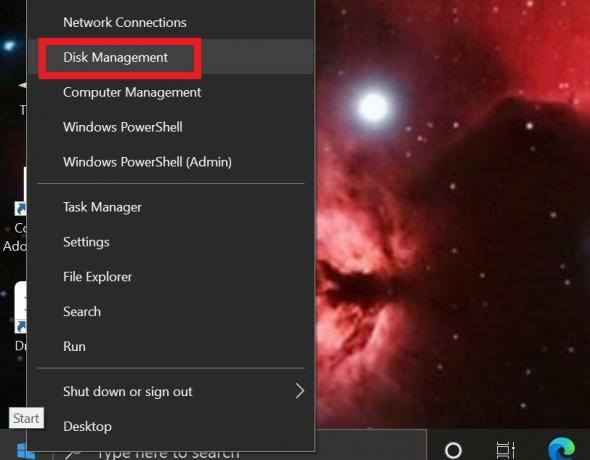
- Z desno tipko miške kliknite D: / pogon> Izberi Izbriši glasnost
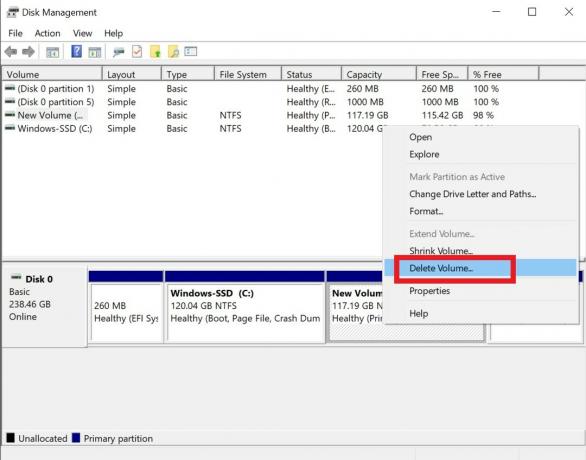
- Zgornji korak bo pogon D: / popolnoma formatiral. (Spet vas opominjam, da vzamete varnostno kopijo pogona D.)
- Zdaj pojdite na pogon C. Z desno tipko miške kliknite> Izberi Razširite glasnost

- The Čarovnik za razširitev glasnosti se bo zdaj odprlo.
- Kliknite Naslednji za potrditev in Končaj za dokončanje postopka.
Torej, to je to. Zdaj se mora zmogljivost shranjevanja pogona C: povečati po zaključku vseh postopkov. Zdaj veste, kako razširiti prostor na pogonu C na osebnem računalniku / prenosnem računalniku z operacijskim sistemom Windows. Upamo, da vam je bil vodnik koristen. Ne pozabite si ogledati tudi drugih informativnih navodil za sistem Windows.
Morda vam bo všeč tudi
- Kako izvesti čisto namestitev sistema Windows 10 na katerem koli računalniku / prenosnem računalniku
- Kako preskočiti razpored posodobitev operacijskega sistema Windows na katerem koli računalniku
- Kaj je orodje Microsoft Update Assistant Tool? Kako ga uporabiti za namestitev najnovejših posodobitev operacijskega sistema Windows.?
Swayam je profesionalni tehnološki bloger z magisterijem računalniških aplikacij in ima tudi izkušnje z razvojem Androida. Je prepričan občudovalec sistema Stock Android OS. Poleg tehničnih spletnih dnevnikov obožuje igranje iger, potovanja in igranje / poučevanje kitare.



